Programy wzmocnienia bezprzewodowego sygnału internetowego

- 4806
- 1527
- Pani Lilianna Janowski
Program poprawy poziomów sygnałów Wi-Fi na urządzeniach komputerowych, laptopów i Android może poprawić jakość odbioru sieciowego. Często sygnał Wi-Fi z przerwami, okresowo znika. Иногда скорость может не сответствать той, что заявлена провайдаромouромеромеромеромеромеромеромеромеромеромеромеромеромеромеромеромеромеромеромеромеромеромеромszcz. W takim przypadku konieczne jest poszukiwanie optymalnego rozwiązania, które poprawi połączenie z bezprzewodowym Internetem. Może to być program, który aktywuje prawidłowe ustawienia sygnału Wi-Fi na laptopie lub komputerze, aplikacja do gadżetów z Androidem lub zmiana czynników wpływających na transmisję sygnału. Jeśli użytkownik jest zadowolony z jakości bezprzewodowego Internetu, nie zalecamy zmiany żadnych parametrów, ponieważ ostatecznie wynik może być ujemny. Warto zauważyć, że wszelkie istniejące programy mające na celu ulepszenie Wi-Fi na gadżetach lub komputerach z Androidem, laptopy z systemem operacyjnym Windows są proste w użyciu. Każdy użytkownik może je przetestować, aby poprawić pracę sieciową. Jednocześnie bardzo ważne jest, aby pamiętać wszystkie działania wykonane, aby zawsze istniała możliwość zwrócenia poprzednich ustawień.

Możesz wzmocnić sygnał Wi-Fi zarówno technicznie, jak i oprogramowania
Co warto zrobić przed użyciem programów?
Przed użyciem różnych programów możesz spróbować poprawić poziom sygnału w następujących metodach:
- Uruchom ponownie router. Proces ten jest przeprowadzany za pomocą wyłączenia, a następnie włączenia routera do sieci. Możesz ponownie załadować wejście do interfejsu internetowego routera. Aby to zrobić, otwórz przeglądarkę internetową, wprowadź adres „192.168.0.1 ". W wyświetlonym oknie warto wprowadzić nazwę użytkownika i hasło - „admin” naprzeciwko pól i potwierdź akcje za pomocą przycisku OK. Następnie należy znaleźć odpowiednią sekcję w menu. Na przykład dla routera TP -Plink jest to zespół narzędzi systemowych - Reloading (ponowne uruchomienie).
- Sprawdź, czy nikt nie jest połączony bez zgody użytkownika. Informacje te są wyświetlane w interfejsie internetowym routera w urządzeniu TP-Link to karta statystyki bezprzewodowej (bezprzewodowa). Wszystkie nieznane połączenia muszą zostać wysłane na czarną listę.
- Aby wzmocnić sygnał Wi-Fi, możesz zmienić routerze do nowego miejsca, w którym nie zostanie zablokowany przez ściany, urządzenia elektroniczne. Zmniejszenie odległości od routera do laptopa lub komputera zwykle poprawia sieć.
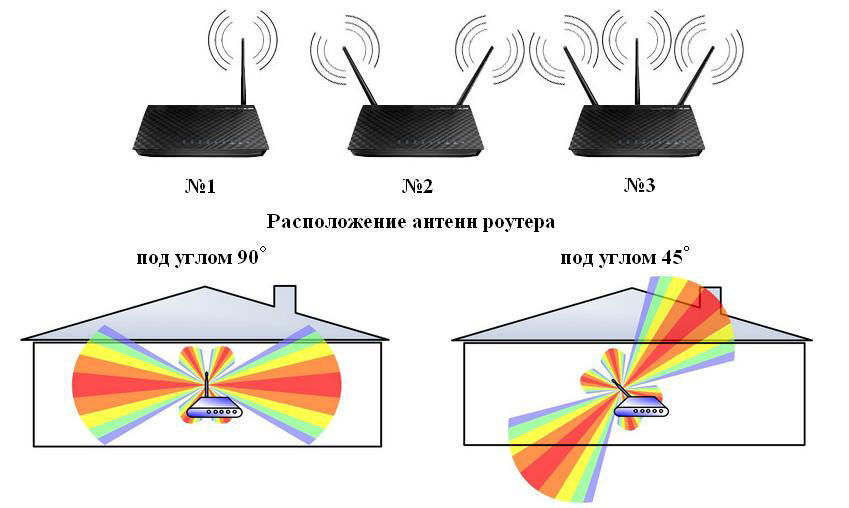
Jeśli powyższe metody nie przyniosły pożądanego rezultatu, radzimy nam korzystać z narzędzi, które pomogą rozwiązać problem.
Sposoby ulepszenia sygnału na laptopach i komputerach
Bardzo często, w trakcie konfigurowania Wi-Fi-Footera, domyślnie zainstalowany jest kanał załadowany. Istnieją programy, które określają, jaką częstotliwość operacyjna działa router. Jeden z nich jest poufny. Można go pobrać z oficjalnego zasobu. Narzędzie skanuje wszystkie dostępne połączenia i określi załadowane i bezpłatne kanały. Bardzo często mieszkańcy budynków mieszkalnych mają do czynienia z faktem, że kilka połączeń używa tego samego kanału.
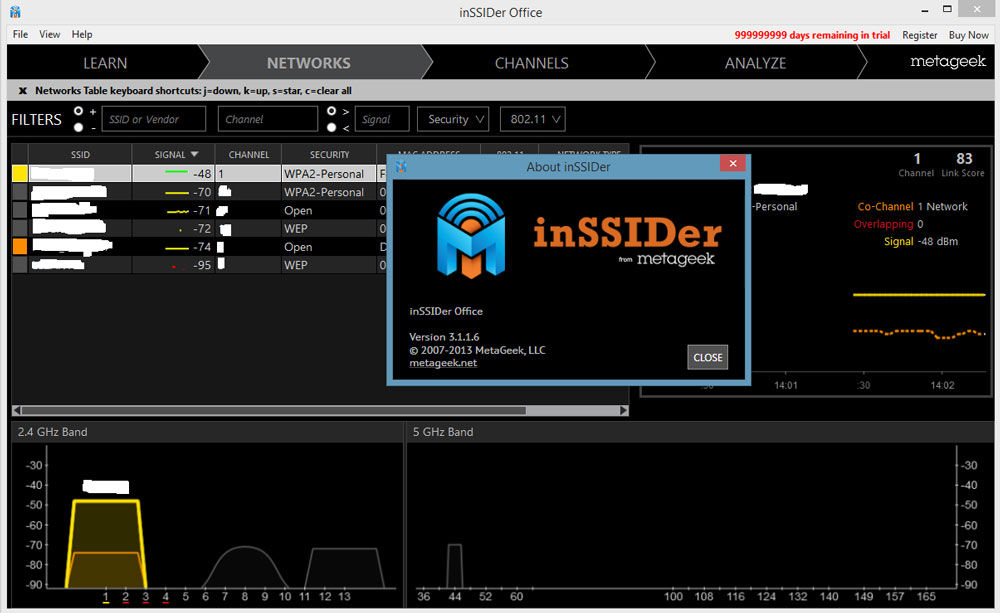
Aby wyeliminować problem, poprawiając jakość sygnału Wi-Fi, konieczne jest ustalenie, która częstotliwość robocza jest bezpłatna lub najmniej używana. Następnie musisz przejść do interfejsu internetowego routera i ustawić nowy parametr.
W przypadku urządzenia TP-Link przejdź do sekcji bezprzewodowej bezprzewodowej i podaj nowy parametr kanału (kanał). Następnie konieczne jest zapisanie wszystkich zmienionych ustawień i ponowne uruchomienie routera.
Możesz określić wymaganą częstotliwość za pomocą narzędzi, takich jak WirelessNetView, akrylowe Wi -Fi, Linsid. Ten ostatni jest przeznaczony dla systemu operacyjnego Linux. Możesz także reflashować router, jeśli nie jesteś zadowolony z jakości jego pracy. Jednocześnie bardzo ważne jest, aby wybrać odpowiednie pliki instalacyjne, które odpowiadają modelom urządzeń i są odpowiednie dzisiaj.
Optymalizacja bezprzewodowego sygnału internetowego na urządzeniach z Androidem
Warto zauważyć, że na gadżetach działających w systemie operacyjnym Android można zainstalować program WIFI Analyzer, który jest zaprojektowany w celu ustalenia bezpłatnych i ruchliwych kanałów. Aplikacja jest bezpłatna i ma dobrą ocenę. Podobnie jak inne narzędzia dla Androida, WIFI Analyzer można pobrać w Google Play Store. Aplikacja pozwala ocenić jakość sygnału Wi-Fi i wszystkie jego zmiany, które miały miejsce ostatnio. Informacje są wyświetlane w postaci wykresu wygodnego do postrzegania na mobilnym gadżecie. Jednocześnie aplikacja jest oceną niedrogich połączeń, biorąc pod uwagę jakość ich pracy. Wygodne jest użycie narzędzia do identyfikacji miejsc w domu, w którym bezprzewodowy internet działa najlepiej. Ma lakoniczny i bardzo wygodny interfejs, który jest zrozumiały dla każdego użytkownika. Zalecamy zainstalowanie Analizatora Wi -Fi na urządzeniu z Androidem.
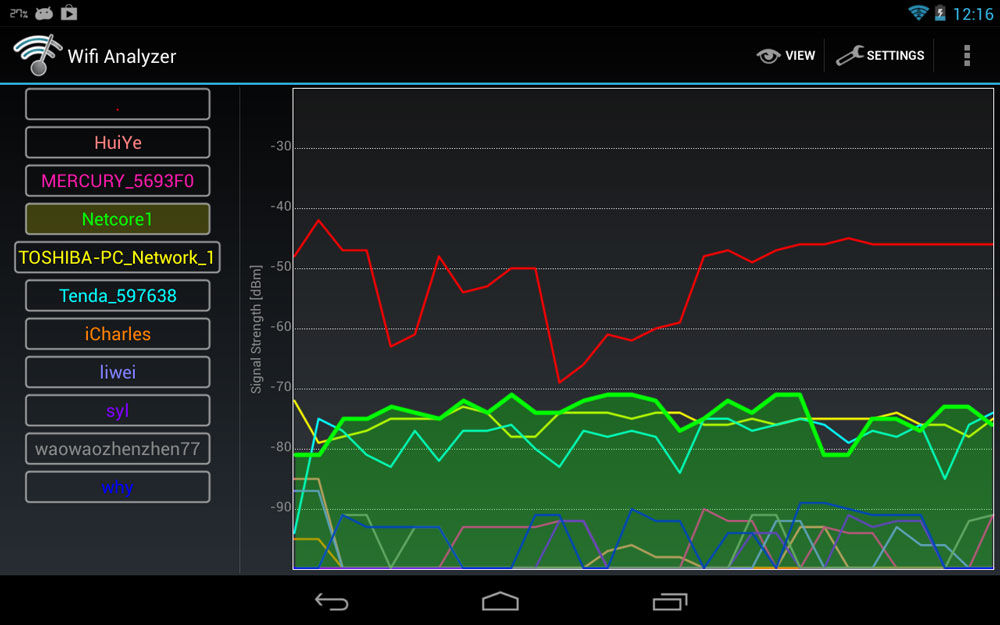
Poniższa aplikacja to OpenSignal 3G 4G WiFi karty. Został zaprojektowany specjalnie w celu wzmocnienia jakości Wi-Fi na urządzeniach z Androidem. Program pokazuje mapy różnych sieci, dzięki któremu użytkownik będzie znacznie łatwiejszy do połączenia z siecią z dobrym sygnałem. Aplikacja pozwala przetestować prędkość Internetu na Androidzie. Duża liczba użytkowników zainstalowała już karty WIFI OPENSIGNAL 3G 4G w celu ulepszenia sygnału internetowego bezprzewodowego i pochwalił jego pracę. Zaletą jest możliwość zainstalowania programu za darmo na smartfonie.
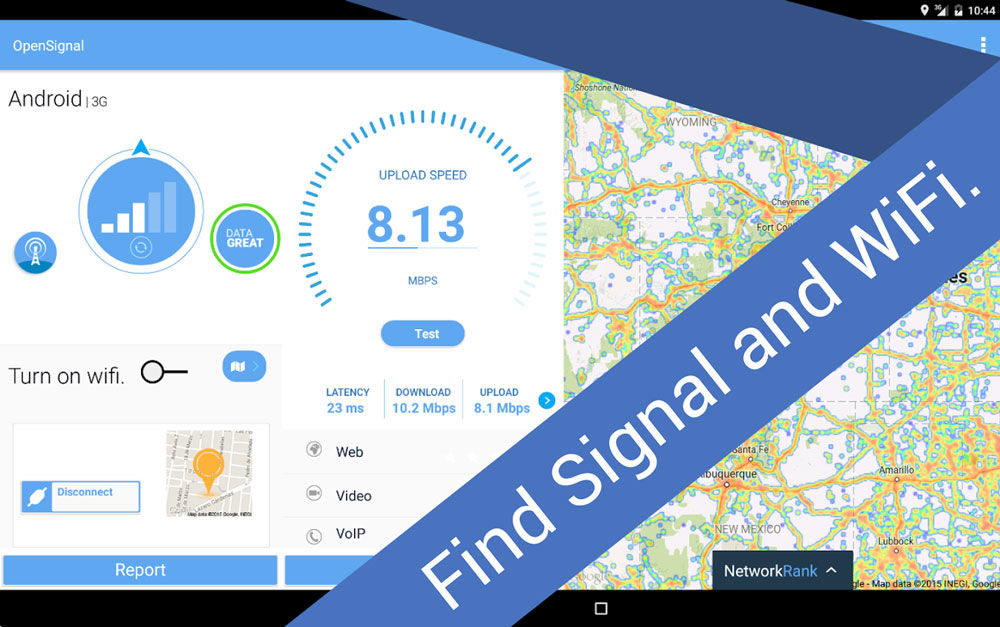
Niektóre programy, które można wykorzystać do ulepszenia bezprzewodowego sygnału internetowego, pomagają określić optymalny kanał dla cienkich ustawień routera, inne pomagają przeanalizować powłokę i wybrać optymalną sieć do łączenia. W takim przypadku konieczne jest analiza, w wyniku czego WI-FI działa niezadowalające. Często problem można rozwiązać poprzez ponowne uruchomienie routera lub przestawianie go w inne miejsce.
- « Rozwiązanie problemu niezależnej aktywacji Wi-Fi
- Problemy adapterów Wi-Fi oraz punkty dostępu i rozwiązania »

